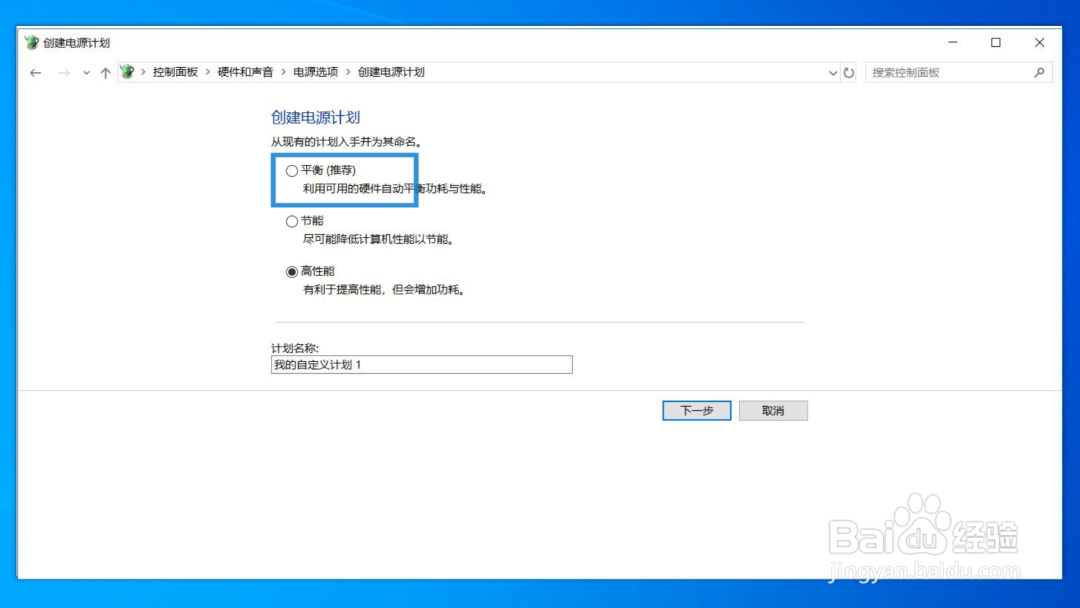1、使用戴尔内置的Support Assist软件。在主页中,找到扫描硬件,点击运行。并按照屏幕提示进行操作。

2、完成上述操作后,打开任务管理器,检查磁盘使用率。
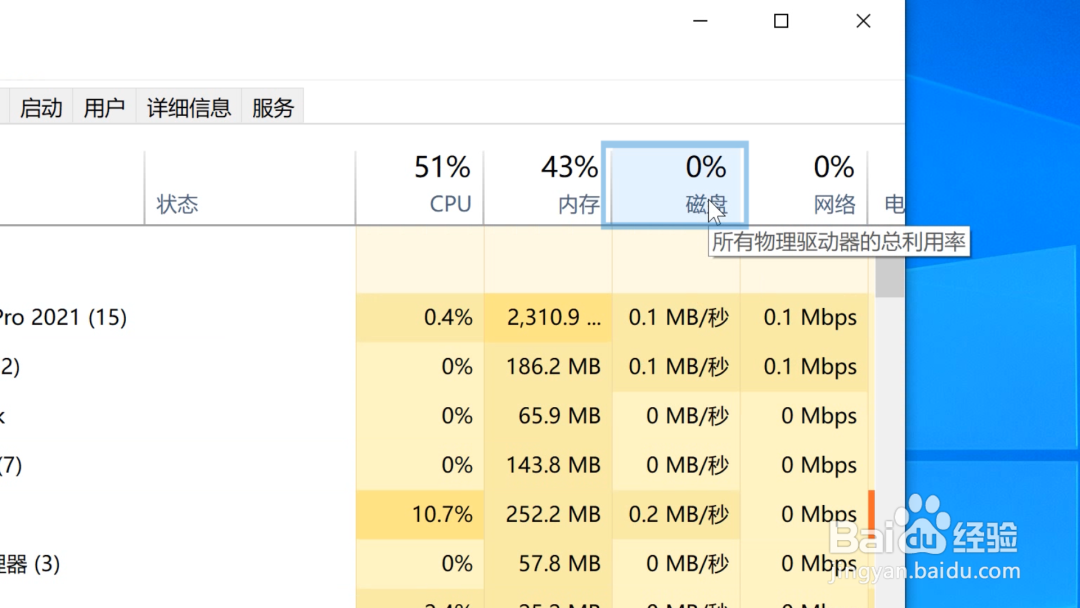
3、按下Ctrl+Alt+Delete键,打开电脑上的任务管理器,点击详细信息。在进程标签下,查看磁盘使用率。
4、更改电源计磷挎菪闲划。搜索控制面板并打开,选择电源选项,选择一个跟现在所使用的电源计划不同的选项,看看任务管理器中的磁盘使用率是否有变化。通常要等20秒以上才能看到变化。
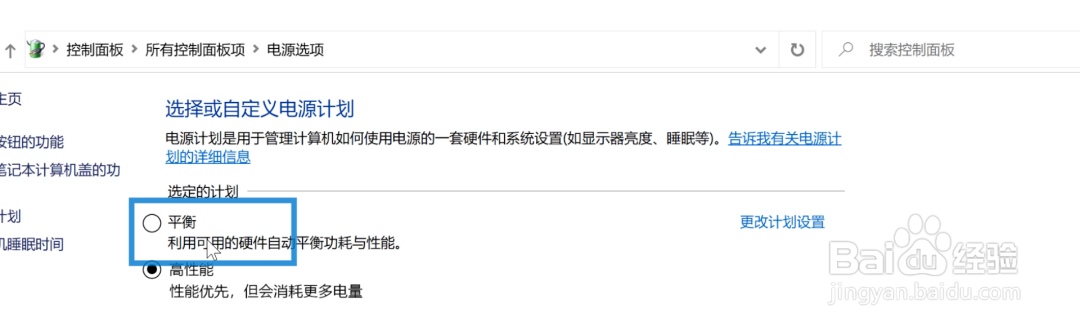
5、如果没有生效,回到控制面板,点击创建电源计划,点击其他的电源计划选项,查看是否会引发任务管理器中磁盘使用率数值变化。同样也要等待20秒以上。尝试所有的选项,如果仍然未生效,联系戴尔技术支持获取帮助。